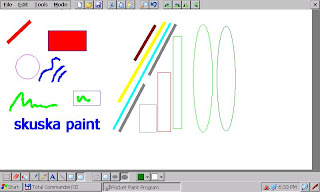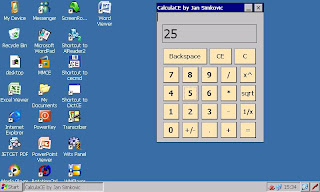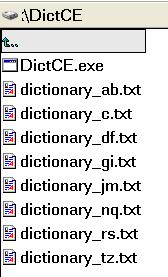Wits tablet pre WinCe Net 6.0
V týchto dňoch som mal možnosť otestovať tablet WS-A81EG so systémom WinCe Net 6.0. Tablet sa dodáva s Android 2.2 Froyo, takže treba urobit inštaláciu WinCe Net 6.0. Pokiaľ sa dodrží, nie veľmi zložitý, postup tak s Androida urobíte WinCe Net asi za 15 minút.
Postup inštalácie firmware:
- Naformátujte si mikroSD kartu (FAT32 a Quick format) pomocou programu HP USB Disk Storage Format Tool v.2.0.6 (pod windows 7 treba spustiťako Administrátor -ľavou myšou na súbor a Run As administrator).
- Stiahnite a rozbalte si Win CE firmware na disk.
- Skopírujte si na MikroSD kartu jeden súbor : MLO.
- Skopírujte aj ostatné súbory: nandboot.raw, NK.bin , EBOOTSD.nb0.
- Vyberte mikroSD kartu z PC a vložte ju do vypnutého tabletu.
- Pripojte napájací adaptér/nabíjačku k tabletu.
- Stlačte tlačítko na ovládanie hlasitosti (stíšenie – ľavé bližšie k vypínaču) a počas držania stlačte tlačítko zapnutia – držte obidve tlačítka pokiaľ sa neobjavia formátovacie údaje. Následne uvolnite obidve tlačítka a čakajte.
- Upgrade prebehne automaticky za niekoľko minút a tablet sa sám nabootuje so systémom WinCeNet.
Download formátovacieho programu, download firmware ako aj konrétnejšie informácie možno získať na:
http://dotykom.sk/sk/detail/ws-a81eg.html
Tým istým postupom len za použitia Android 2.2 firmware dostanete nazad systém Android. Tento typ prístroja teda nemá dual boot ale umožňuje používať jeden zo systémov.
Vo WinCe Nete som chcel otestovať hlavne:
- možnosť práce s GPS a mapovým software,
- prácu s databázovými programami,
- a hlavne možnosť inštalácie vlastných programov (mám totiž niekoľko vlastných programov pre Windows Mobile 5 a 6 a pre Windows XP a Windows 7, ktoré by som chcel preniesť na platformu WinCe Net).
Tablet je svojimi rozmermi, celkom dobrou výdržou na baterku a jej vymeniteľnosťou predurčený na mobilné účely. Na pomerne veľkom displeji môžete mať stále so sebou svoje databázy, dokumenty, mapy a programy.
Základný technický popis.
Rozmery: 180 x 110 x 15 mm a 0.39 kg (príjemná veľkosť na držanie v ruke a na mobilitu).
Displej: 7 palec 800 x 480 (pomerne dobre čitateľný s celkom dobrou odozvou na dotyk).
Pripojenia:
- WiFi 802.11 b/g (pripojenie k internetu s celkom dobrou citlivosťou).
- Bluetooth (podpora komunikácie medzi zariadeniami na COM7 – vyskúšal som prácu s Bluetooth GPS a prebehla bez problémov).
- Jeden mini USB port s prepojovacím káblom na klasický USB vstup (je možné pripojiť externé USB zariadenia len zasunutím do USB vstupu – kľúč, disk, klávesnicu).
- GPS – Ublox chip na COM5 s rýchlosťou 9600 baud rate (pracovala spoľahlivo na mapových programoch, ktoré sú uvedené nižšie).
Batéria: 3000 mAh, vymeniteľná (s WinCe Netom vydrží pracovať 3 až 5 hodín podľa použitej aplikácie a nabíja sa 2 hodiny).
Ostatné: Tablet má jednoduchý nerušivý kompaktný vzhľad a pomerne pevnú konštrukciu.
- Na spodnej strane je len Micro SDHC vstup s gumovou krytkou a s podporou kariet do 32 GB.
- Na ľavej strane je mini USB vstup, vstup pre sluchátka a vstup na nabíjanie.
- Na vrchne strane vľavo je tlačidlo zapnutia,vypnutia a dvojsmerové tlačidlo hlasitosti (vľavo stíšenie, vpravo pridanie hlasitosti).
- Na zadnej strane je odnímateľný kryt baterky s otvorom na plastové pero, dva vydierované reproduktory a výklopná nožička, ktorá umožní postaviť talet na vodorovnú plochu.
- Na prednom panely sú na ľavom okraji dole tri malé tlačidlá funkčné len pod Androidom. Vo WinCe Net funguje len vrchné tlačidlo na aktivovanie Start ponuky. Tlačidlá sa dajú sfunkčniť pod WinCe Net napísaním vlastného programu vo Visual Studiu 2008.
Čo ponúka WinCe Net 6.0 na tablete Wits.
Po inštalácii Windows Embedded CE 6.0 ma prekvapila svižnosť systému na tablete (otvorenie programu poklepaním na ikonu, plynulá práca s programami a nabiehanie Windows pri zapnutí prístroja). Aktivovanie prístroja po suspend móde je takmer okamžité.
Treba povedať, že základné programové vybavenie je chudobné (Internet Explorer, Messenger, Media Player, WMPlayer, MS WordPad, Word Excel PowerPoint a PDF Viewer).
Práca s vstavanou virtuálnou klávesnicou nie je síce veľmi pohodlná, ale dá sa doprogramovať jej zapínanie a vypínanie pomocou tlačidiel na ľavom dolnom okraji prístroja.
Veľmi príjemným prekvapením sú tri základné aplikácie:
Wits panel.
Tu sa dá:
- nastaviť hlasitosť a podsvietenie displeja,
- zapnúť a vypnúť WIFI a Bluetooth
- prepnúť USB mód na ActiveSync alebo Disk drive mode,
- zistiť stav batérie a veľkosť SD priestoru.
Transcriber
Okrem klasickej tlačidlovej virtuálnej klávesnice je tu aj možnosť vkladania znakov (písmen číslic a iných znakov) písaním kdekoľvek na displej.
Screen Rotation
Prepína displej naležato alebo nastojato.
Pokiaľ chcete používať iné programy musíte ich doinštalovať. Je pravda, že pod WinCe Net nie je dostupných toľko programov ako pre Android, ale na Internete sa dá stiahnuť free balík rôznych programov (asi 100 Mb zip súbor). Možno by bolo vhodné založiť špecializované WinCe Net fórum, kde by sa dali vymieňať rôzne informácie a programy o WinCe Net. Zatiaľ sa tieto informácie dajú nájsť len útržkovite podľa určitých typov WinCe Net zariadení. Pritom na zariadeniach s WinCe Net 6.0 sa dajú spustiť takmer všetky programy z predošlých verzií (WinCe Net 4.2 a 5).
Z môjho pohľadu veľkou výhodou prístrojov s WinCe Net 6.0 je možnosť tvorby vlastných programov vo Visual Studiu 2008. Takže program, ktorý vytvoríte vo Visual Studiu môžete súčasne skompilovať pre WinCe Net , Windows Mobile alebo Windows XP či Windows 7. Ten istý, jedným kódom vytvorený program, použijete na rôznych Windows platformách. Programovanie vo Visual Studiu 2008 je pritom jednoduché. Program stačí skompilovať do „exe“ súboru pre platformu WinCe Net a „exe“ súbor prekopírovať do tabletu s WinCeNet 6.0. Tablet už má predinštalované potrebné knižnice - NETCF 3.5.
Dodatočne doinštalované programy testované so systémom WinCe Net 6.0.
Vzhľadom na krátkosť času sa mi podarilo otestovať tieto programy. Ich práca bola korektná a svižná.
Mapy a GIS : IGO 8, OziExplorer, ArcPad verzia 6.0.
Databázy : MS SQL Server CE 3.5 (práca s databázou *.sdf a Query Analyzer), Access (práca s *.cdb databázou), SQLite 3 (práca s databázou vo vlastnom programe).
Čítačky kníh : Alreader 2, Mobipocket Reader 5.3 s anglicko českým slovníkom.
Internetový prehliadač : Opera Mini ver. 10.
Prehliadač multimediálnych súborov : TCPMP ver. 0.72RC1.
Súborový manažér : Total Commander ver. 2.51.
Klady a zápory tabletu Wits A81EG so systémom WinCe Net 6.0:
+ známe Windows prostredie,
+ pomerne svižná práca so systémom,
+ suspend mode,
+ možnosť inštalácie ďalších programov,
+ možnosť používania vlastných programov vytvorených vo Visual Studiu 2008,
+ GPS, Bluetooth, USB,
+ pomerne pevné puzdro dodávané s prístrojom,
+ vymeniteľná batéria s veľmi dobrou výdržou,
+ za dobré peniaze sa dá získať jeden z najlepších tabletov WinCe Net.
- horšia čitateľnosť displeja na slnku,
- do puzdra prístroja sa nezmestí prepojovací kábel USB – mini USB,
- chýba pútko (strip), ktorým by sa dal prístroj zabezpečiť proti pádu pri nosení v ruke.
Operačné systémy firmy Microsoft:
Windows XP, Windows 7 – operačné systémy stolných počítačov, notebookov alebo tabletov.
Windows Mobile (verzie 2003SE, 5, 6.1, 6.5) – operačné systémy známe hlavne z mobilných zariadení – vreckových počítačov alebo telefónov s displejom 2.8, 3.5, 4 palca.
Windows Embedded CE - WinCe Net (verzie 4.2, 5.0, 6.0) operačné systémy používané hlavne v automobilových GPS systémoch (4 až 7 palec) – Core obmedzená verzia, dnes ich už častejšie vidno aj na 7 palcových tabletoch (Wits) alebo notebookoch – tu je už rozšírenejšia verzia.